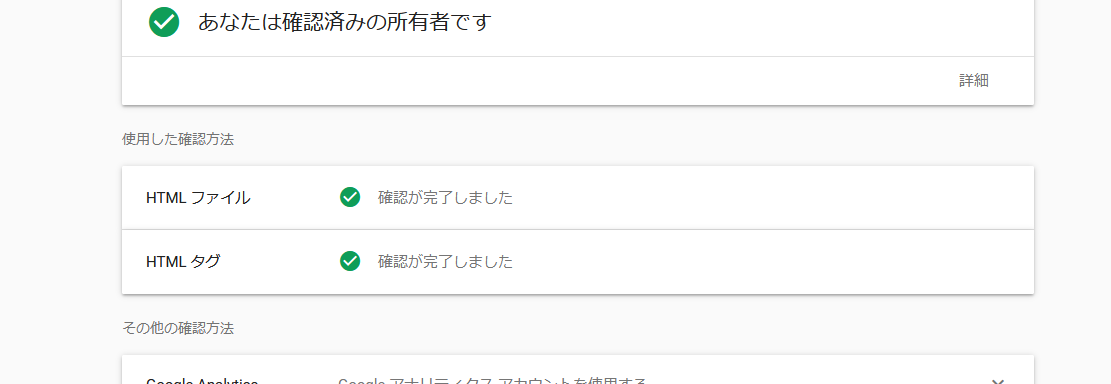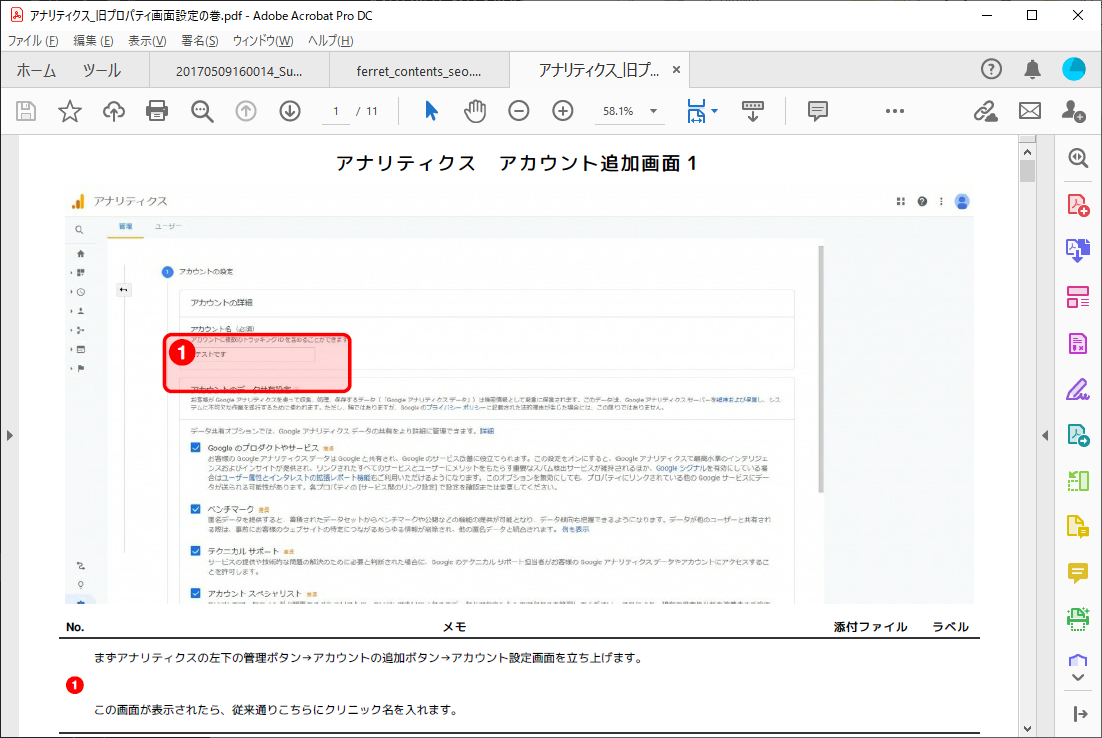新告知サイト 後処理
- 2020.06.16
- Support
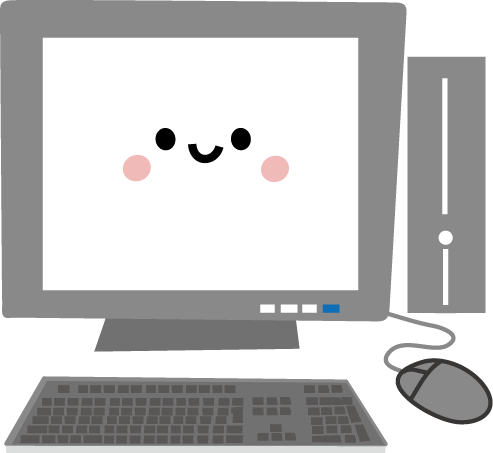
ディレクターより公開が完了すると、告知サイト後処理依頼がメールにて届きます。
以下の処理をして報告をします。
MPクラウド連携
下記のPDFマニュアルを参考のうえ、MPクラウドの ①レポート表示設定 ②緯度経度の設定 を行ってください。
※連携用のアカウントはMPクラウドに記載のものを使用してください。
●●●MPクラウドに記載●●●@hero-analytics-215309.iam.gserviceaccount.com
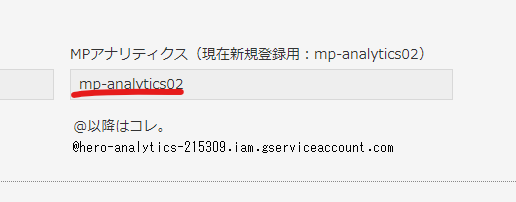
アナリティクス設定
1)医院のアカウントを通常通り作成
20201027追記
アナリティクスの仕様が変わりました。設定方法については下記の画像をクリックしてPDFファイルをご覧ください。
↓↓↓↓クリック↓↓↓↓
※トラッキング情報 → データ保持「自動的に期限切れにならない」にかならず変更!

2)アナリティクスのトラッキングコードから グローバルサイトタグをコピー
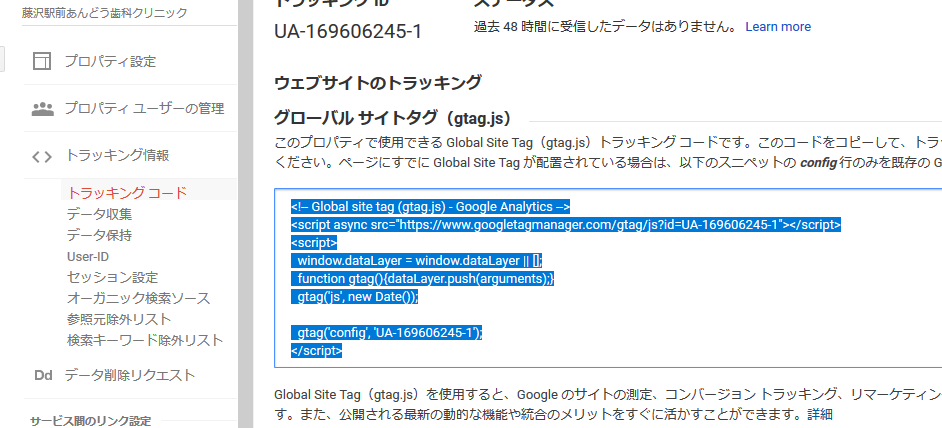
3)該当医院CMS管理画面の「基本設定情報」→「Googleアナリティクス」欄にペーストし、Update
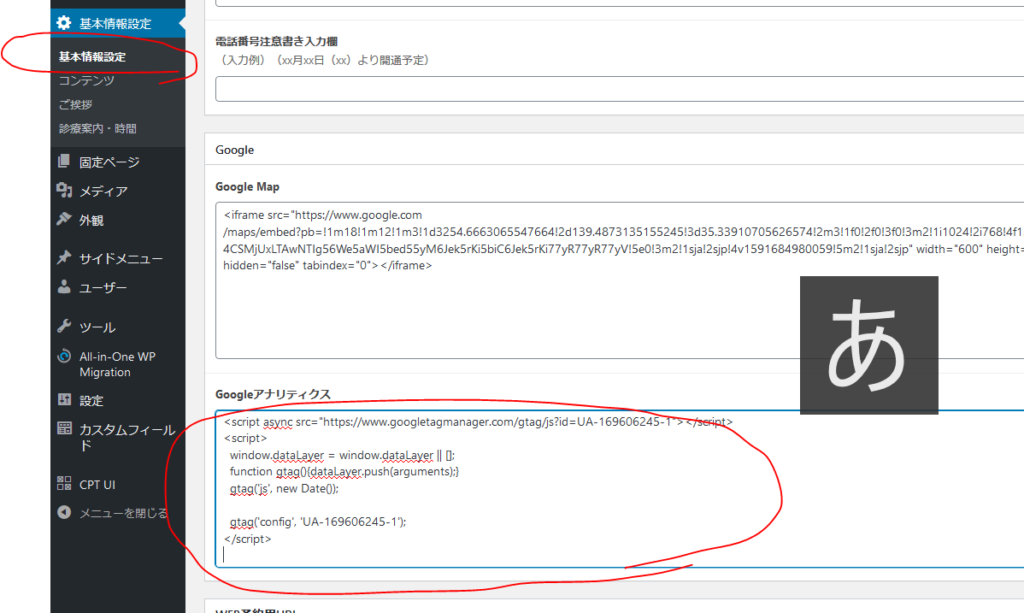
アナリティクスレポート配信
必要に応じてアナリティクスレポート配信を設定します。
◎キントーンのサービス内容が MPクラウド、または管理費月額10000円以下の場合は、配信なしでOK です!
サーチコンソール登録
1)サーコンソールにログイン
2)左上、プロパティを検索部分に該当URLを入力
一致するプロパティはありません がでるのを確認して「+プロパティを追加」クリック
※コーダーが先に設定している場合があります。その場合はこちら→
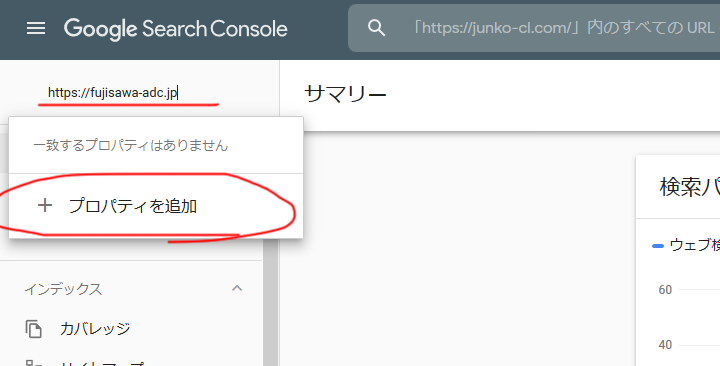
3)右側の URLプレフィックス に該当URL入力
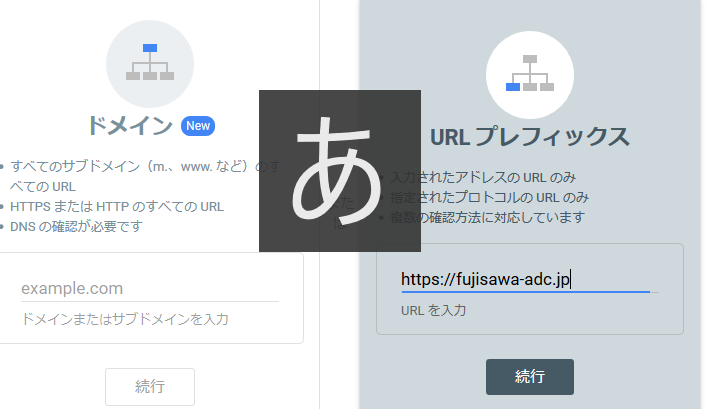
4)HTMLタグ コピー
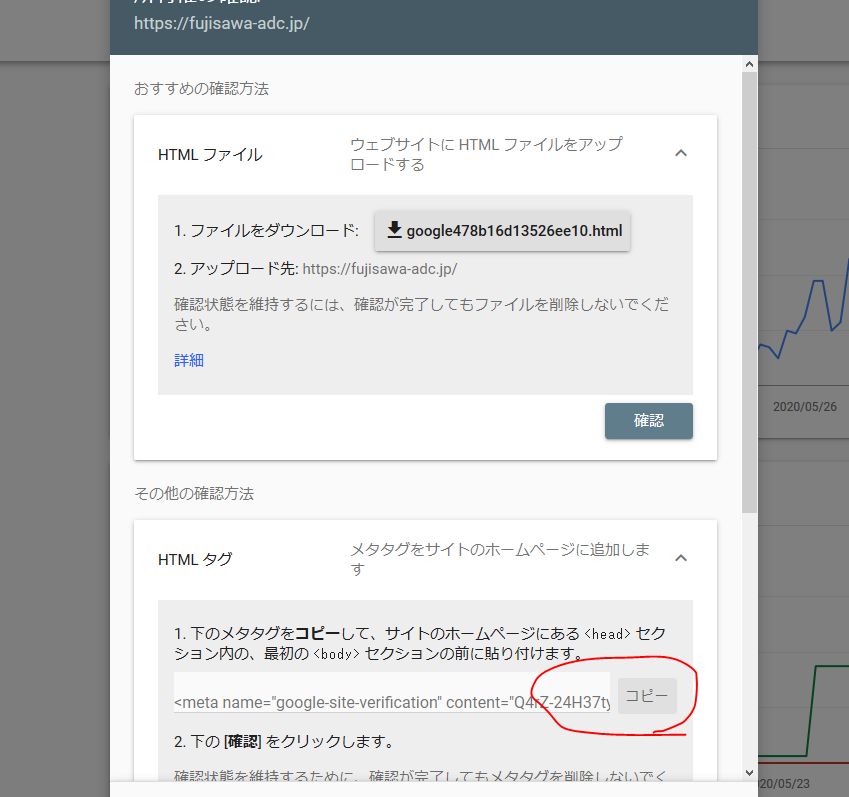
5)CMS管理画面 外観→「テーマヘッダー」40行目 を上書きし、「ファイルを更新」

6)サーチコンソールにもどり、URLを左上に再び入力
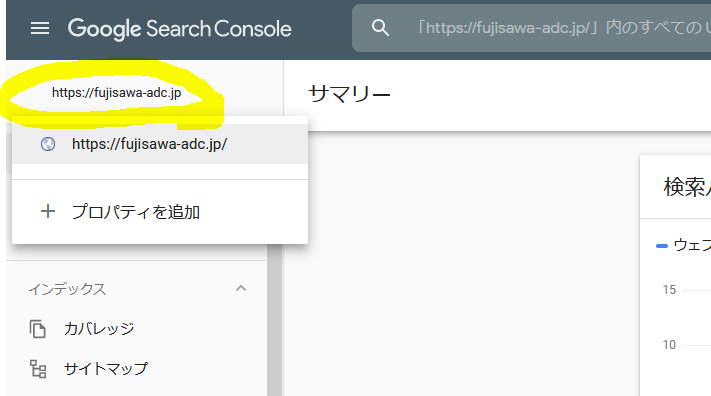
(7)ヘッダーにも入力し、エンター!

(8)「インデックス登録をリクエスト」をクリック
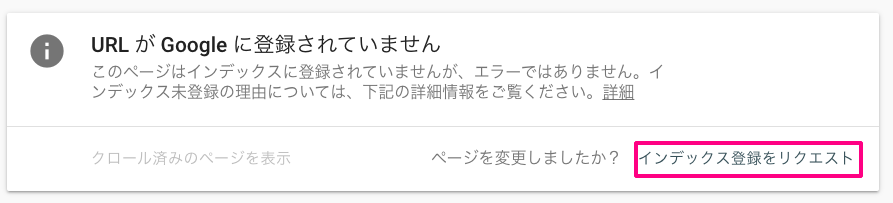
9)最後に、ログアウトした状態もしくはログインしていない他のブラウザで、きちんと公開されているか確認!
キントーン登録
1)お客様パスワードに 「Googleアナリティクス ※顧客案内禁止」 登録
2)告知サイトドメイン、「告知サイト制作者」「告知サイト公開日」登録
3)アナレポ配信設定した場合は「レポート配信設定状況」登録
htaccess編集
作業効率化作業ブックにてタグ作成、エックスサーバにて編集(旧告知と同様)
https://docs.google.com/spreadsheets/d/1HCwZC38J6lmd9GLSpgnEn2o_GjX6GuJe5h3xd54ZEy0/edit#gid=104107632
SSL化確認
告知サイト作成時に作業済みと思われますが、念のため確認。
コーポレートサイト編集
下記データを編集し公開。
<コーポレートサイト>
\\192.168.11.28\share\制作・サポート\社内データ\コーポレートサイト\HP
pre_project.html
※先祖返り注意!!直編集推奨、ローカル作業の場合はかならず上記を最新にアップデートしておいてください。
最後にサイトでアップデートされているか確認
https://hero-innovation.com/pre_project.html
GoogleMap マイビジネス登録
旧告知と同様、登録。
登録してから反映までタイムラグがある為、告知サイトには入れても入れなくてもOK
メールで完了報告
最後に担当ディレにメールで報告します。
メールテンプレ 更新作業(社内用)→「新告知 公開後処理」使用
状況に応じて下記を編集して掲載してください。
※GoogleMAP マイビジネス登録してません。
住所不確定もしくはピンがたっていないため。
→確定したら依頼ください。【アナリティクスレポート配信】
・MPクラウドにつき配信なし
・配信先メールアドレスは以下にしてます。
変更がある場合はお知らせください。
aaaaa@xxxxxxxxxxx
or
※ヒーローカスタマーにメアドの掲載がなかったので配信設定しておりません。
配信希望の場合は配信先メールアドレスをお知らせください。
番外編:サーチコンソールが既に登録されていた場合の紐づけ
本サイトの制作と同時進行の場合、公開後処理時に既にコーダーによりサーチコンソールが設定されている場合があります。
その場合でも、告知サイトとの紐づけは必要になりますので以下の作業を行なってください。
1)紐づけたいクリニックのURLを確認したうえで、サイドのボタンの「設定」→「所有権の確認」クリック
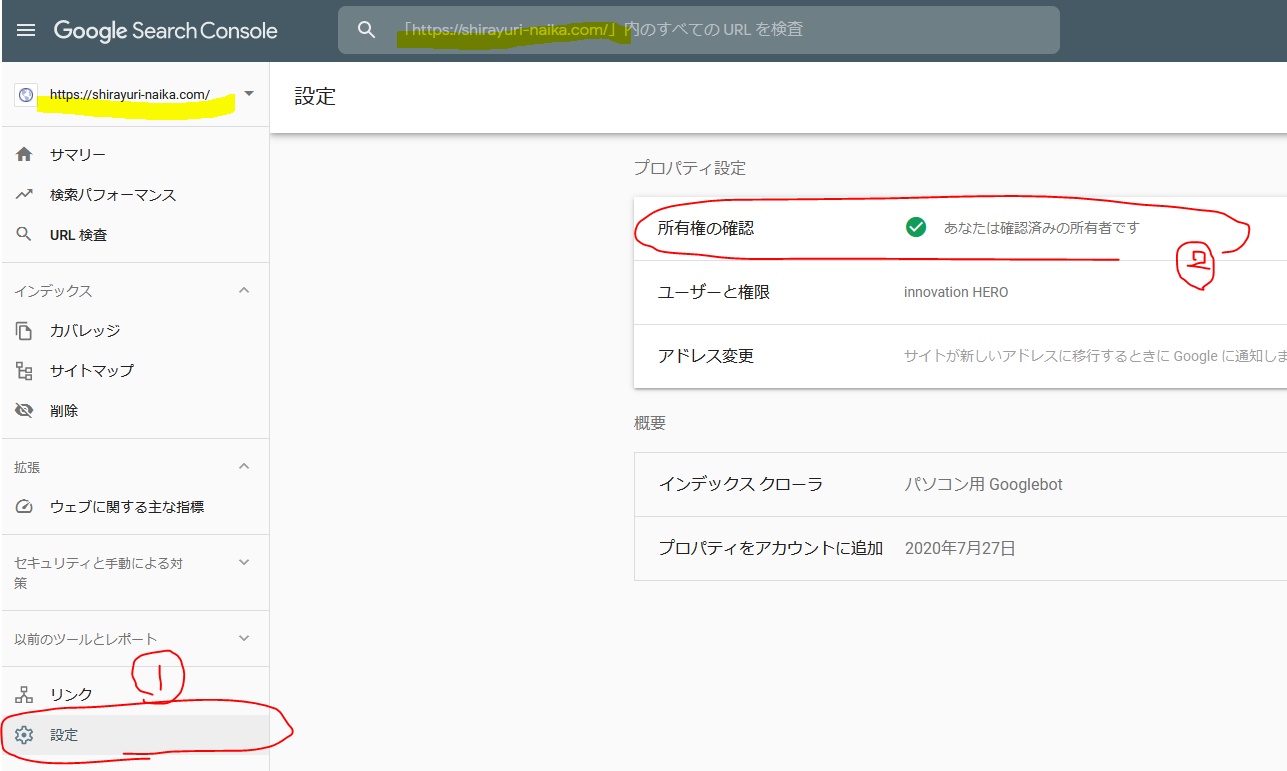
2)「HTMLタグ」クリックで情報が開くので、メタタグをコピー
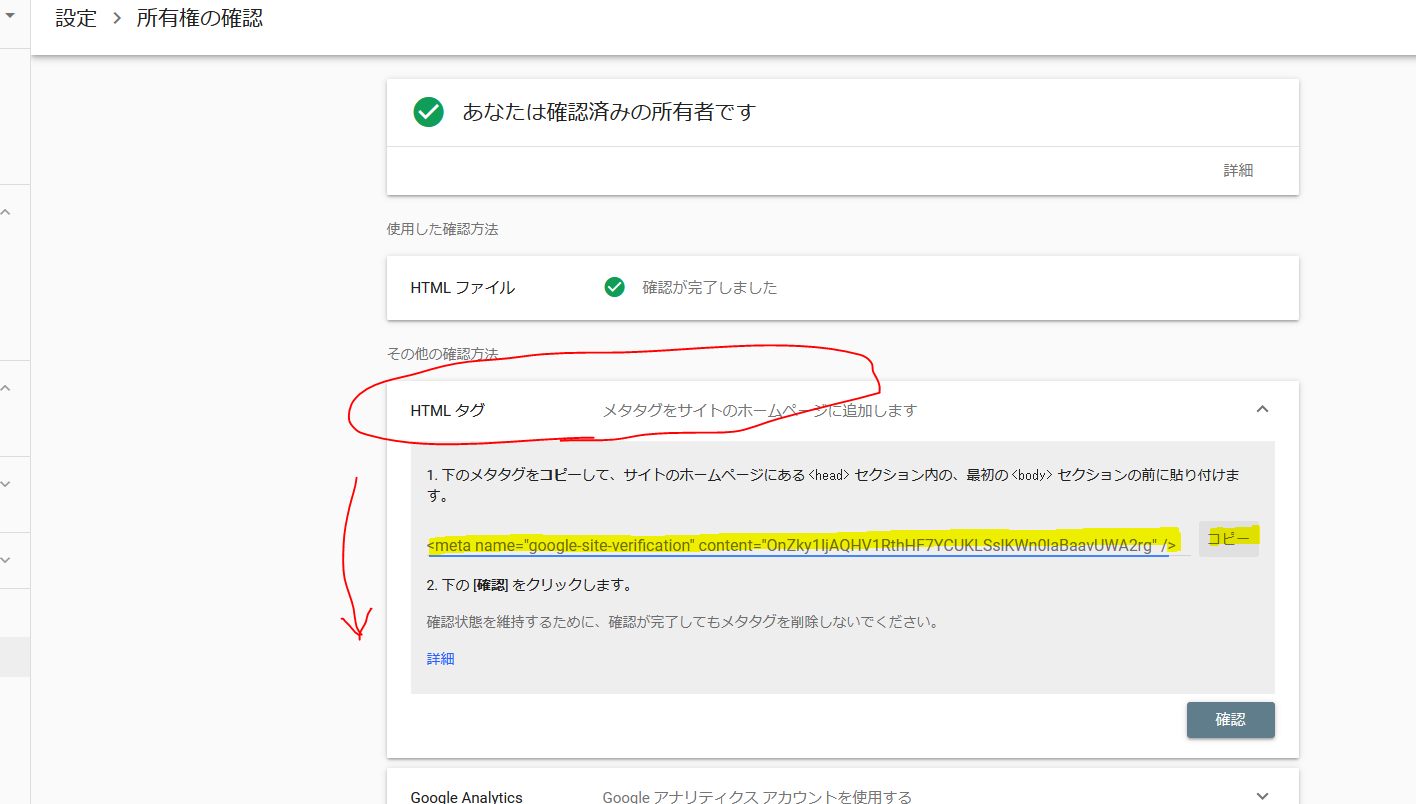
3)CMS管理画面 外観→「テーマヘッダー」40行目 を上書きし、「ファイルを更新」
4)「確認」クリック
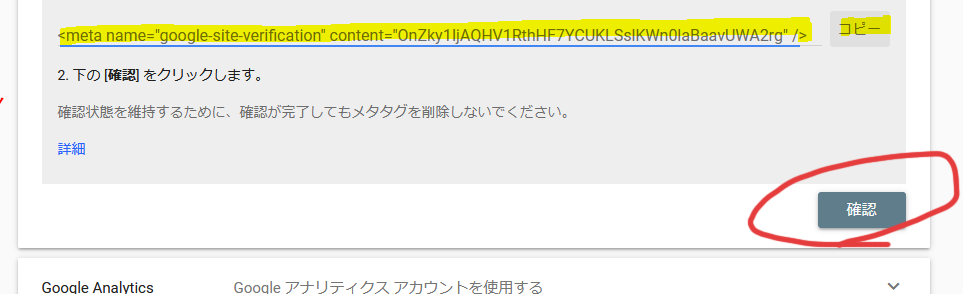
5)「HTMLファイル」および「HTMLタグ」 確認が完了しました になっていればOK